Banner 是一个通用的页面横幅组件,用于快速创建一个包含左侧内容和右侧图片的标题区域.
Banner 组件的核心是它的默认插槽. 您可以在组件标签内放置任何有效的 HTML 或 Astro 组件,它们将被渲染在 Banner 的左侧区域. 这通过 Astro 的 slot (插槽) 特性提供了极高的灵活性.
基础用法#
Banner 组件接收两个主要属性:image 和 imageAlt.您需要将想要在左侧显示的任何内容放置在 <Banner> 和 </Banner> 标签之间.
这是主标题
这是副标题,您可以在这里写一些描述性文字.
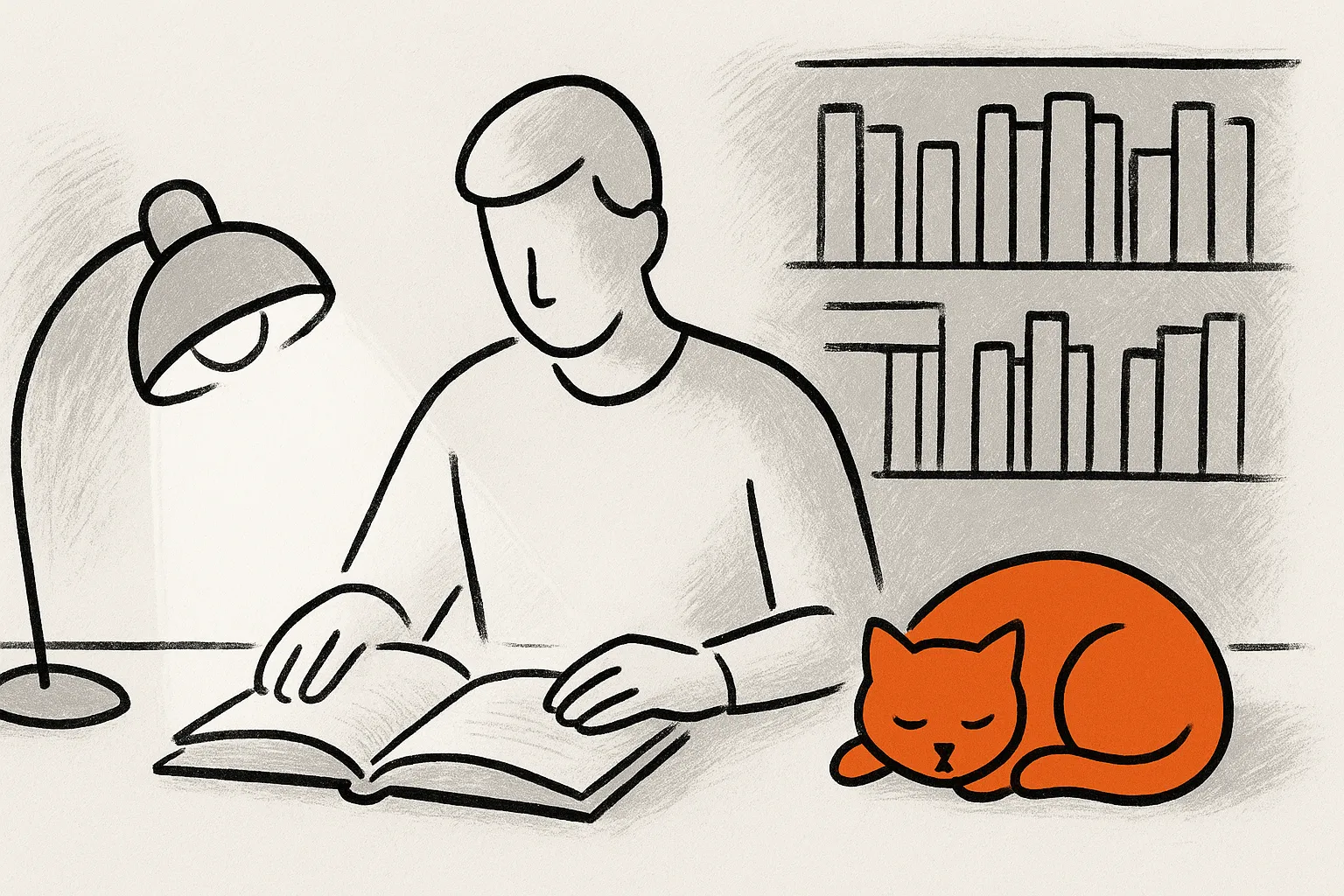
import Banner from '@/components/banner/Banner.astro';import { Icon } from '@/custom/components/user';import bannerImage from '@/assets/shelf/desk1.png';
<Banner image={bannerImage} imageAlt="示例图片"> <div class="flex items-center gap-3"> <Icon name="book" class="size-8" /> <h2 class="text-3xl font-bold">这是主标题</h2> </div> <p class="border-l-2 border-border pl-3 text-muted-foreground mt-2"> 这是副标题,您可以在这里写一些描述性文字. </p></Banner>MDX 用法#
在 .mdx 文件中使用时,您可以直接在插槽中编写 Markdown,如下所示:
This is a Markdown Title
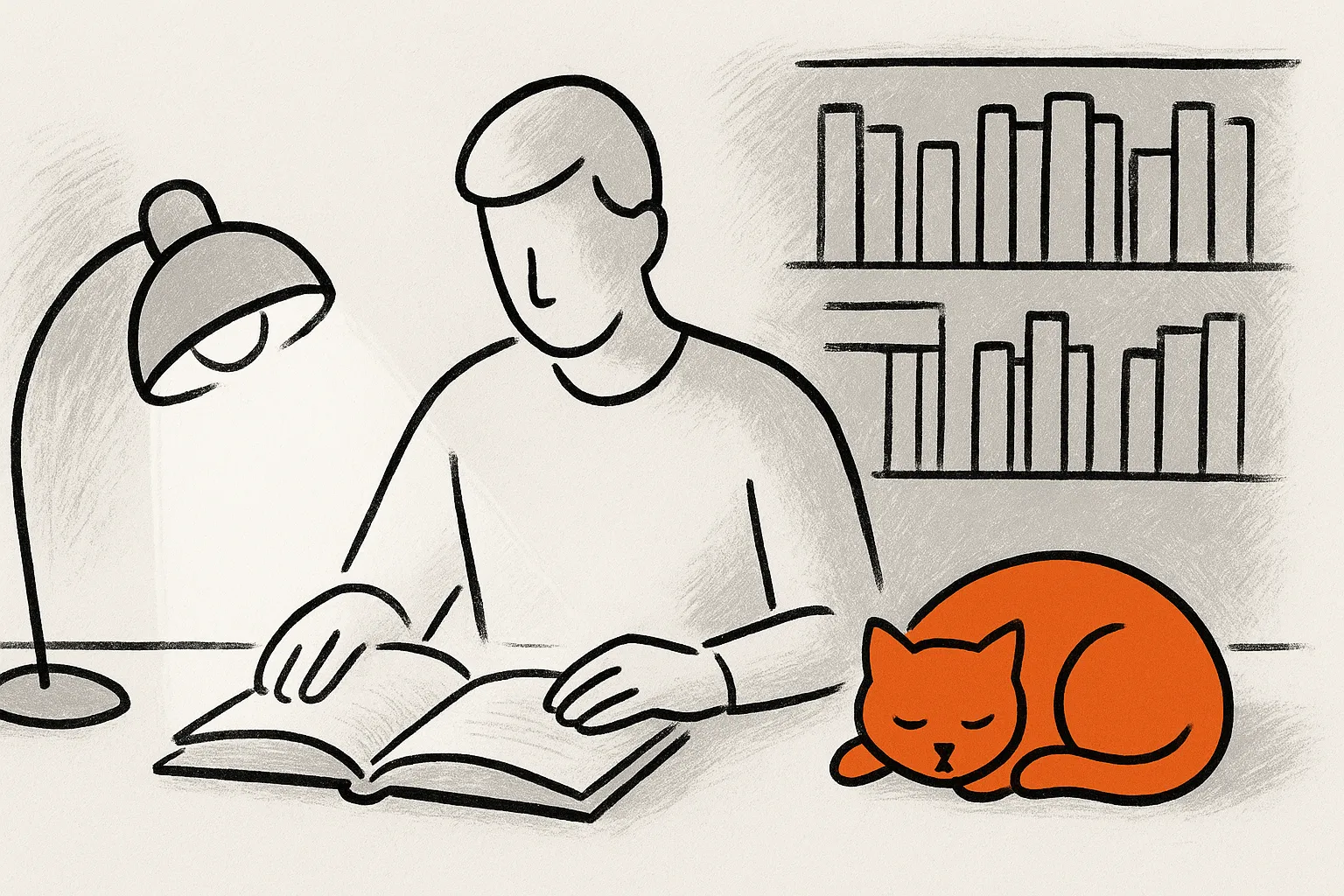
import Banner from '@/components/banner/Banner.astro';import bannerImage from '@/assets/shelf/desk1.png';
{/* 显然这里不适合有太多的太复杂的内容 */}<Banner image={bannerImage} imageAlt="MDX Example Image"> > This is a Markdown Title
</Banner>组件属性 (Props)#
| 属性 | 类型 | 是否必需 | 描述 |
|---|---|---|---|
image | ImageMetadata | 是 | 用于右侧展示的图片资源, 需要从 src 目录导入. |
imageAlt | string | 是 | 图片的替代文本. |
class | string | 否 | 为组件根元素添加额外的 CSS 类. |
loading | 'lazy' | 'eager' | 否 | 图片的加载策略,对于首屏的 Banner,推荐设置为 eager. |
